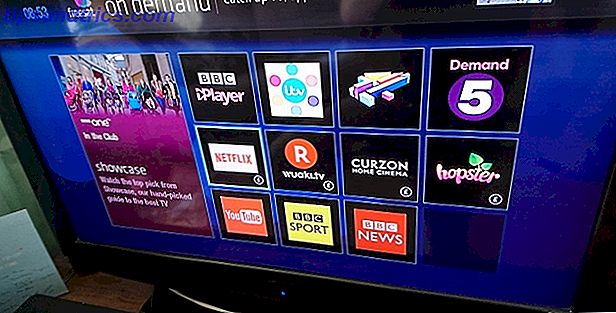La Búsqueda de imágenes inversa de Google es una de las mejores formas de descubrir la fuente de una imagen. O un perfil en línea de alguien con quien estás tratando de contactar. O el origen de un meme que amas. Es una forma completamente nueva de explorar la web 21 Herramientas del navegador rápido para buscar imágenes en línea 21 Herramientas del navegador rápido para buscar imágenes en línea ¿Qué sucede si desea buscar una imagen similar a la que ve? O bien, ¿y si desea ubicar rápidamente una imagen basada en una palabra o frase en una página? Lee mas .
A menudo lo uso para encontrar plantillas de presentación relacionadas o simplemente mejores versiones de resolución de imágenes, y la búsqueda visual es de gran ayuda para este tipo de búsquedas.
Cómo revertir la búsqueda de imágenes (escritorio)
Hay cuatro formas de hacer una búsqueda de imagen inversa de Google en un escritorio:
- Haga clic en el icono de la cámara, luego seleccione Cargar una imagen .
- Arrastre y suelte una imagen de la web o su computadora en el cuadro de búsqueda.
- Haga clic con el botón derecho en la imagen para copiar la URL. En images.google.com, haga clic en el ícono de la cámara y pegue la URL de la imagen .
- Instale la extensión de Chrome o la extensión de Firefox. A continuación, haga clic con el botón derecho en una imagen en la web para buscar con Google.
Cómo revertir la búsqueda de imágenes (móvil)
En el teléfono inteligente o en una tableta, el proceso es un poco diferente porque dependemos de los controles de pantalla. Pero es igual de simple. Veámoslo con el navegador Chrome para Android e iOS.
Toca la foto y ábrela en la vista de pantalla completa.

Ahora, mantenga presionado el dedo en la pantalla y seleccione Buscar Google para esta imagen en el menú.
Google muestra los resultados con las páginas donde encontró la imagen. Parece la mejor manera, pero Google ofrece dos métodos más para que elijas:
- Cambie a la versión de escritorio del sitio. Toque el botón de menú (arriba a la derecha) y seleccione Solicitar sitio de escritorio . En la versión de escritorio de la página, toque el icono de la cámara en la barra de búsqueda. Elija un archivo para cargar desde su galería de fotos o desde un sitio de almacenamiento de archivos en línea.
- Desde el mismo menú en la versión de escritorio de Google Image Search, puede tomar una foto y cargarla directamente para su identificación. La identificación no es perfecta siempre, pero vale la pena intentarlo.
¿Por qué usas una búsqueda de imagen inversa? ¿Hay alguna otra herramienta que prefiera, como Bing o TinEye?